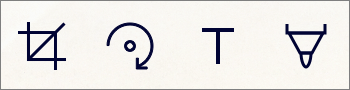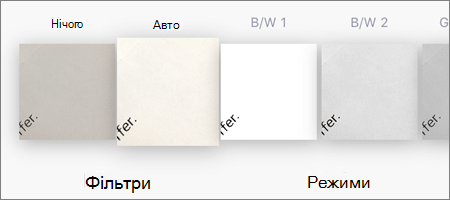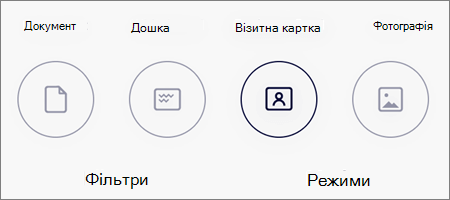За допомогою програми OneDrive можна сканувати дошки, візитні картки або документи та автоматично зберігати їх у OneDrive для подальшого використання.

-
У програмі OneDrive торкніться елемента Сканувати
-
Виберіть відповідний параметр спалаху ("Увімкнути", "Вимкнути", "Автоматичне" або "Ліхтарик"), клацнувши піктограму Flash у верхньому правому куті.
-
Виберіть Дошка, Документ, Візитна картка або Фото, а потім клацніть піктограму у вигляді білого круга, щоб сканувати вибраний елемент. (На менших екранах може знадобитися провести пальцем вліво, щоб відобразити параметр Фото).)
Поради.:
-
В iOS 11.31.5 і новіших версіях можна виконувати багатосторінкові сканування, які дають змогу об'єднати кілька перевірок в один PDF-файл. Щоб скористатися цим параметром, торкніться кнопки Додати, а потім відскануйте наступний документ.
-
Максимальна кількість сторінок або зображень, які можна сканувати на кількох сторінках, – 30.
-
-
Відсканувавши елемент, його можна обітнути, повернути, додати текст або виділити його частину. (Якщо вам не подобається зображення, натисніть піктограму кнопку зі стрілкою вліво у верхньому лівому куті, щоб видалити відскановане зображення, та повторіть спробу).
Ви також можете змінити фільтр, вибраний раніше (Whiteboard, документ, візитку або фотографію), або змінити режим (коригування освітлення та відтінки сірого), торкнувшись кнопки Фільтри внизу.
-
Після завершення редагування документа натисніть кнопку Готово, введіть ім'я файлу, а потім натисніть Зберегти.
Примітка.: Файли автоматично зберігаються у форматі PDF.
Потрібна додаткова довідка?
|
|
Звернення до служби підтримки Щоб отримати довідку щодо облікового запису Microsoft і передплат, перейдіть на сторінку Допомога з обліковими записами й виставленням рахунків. Щоб отримати технічну підтримку, перейдіть до розділу Звернутися до служби підтримки Microsoft, укажіть свою проблему та виберіть параметр Отримати допомогу. Якщо вам усе ще потрібна допомога, виберіть параметр Зв’язатися зі службою підтримки, щоб отримати найкращий варіант підтримки. |
|
|
|
Адміністратори Адміністраторам потрібно переглянути довідку для адміністраторів OneDrive, відвідати технічну спільноту OneDrive або звернутися до служби підтримки Microsoft 365 для бізнесу. |